Configura Google Assistant
per gestire i tuoi dispositivi Domotica Labs con la voce
I dispositivi Domotica Labs possono essere gestiti con la voce, grazie all'integrazione con Amazon Alexa e Google Assistant. Segui le istruzioni contenute in questa pagina per configurare correttamente la action "Domotica Labs" sul tuo assistente vocale, tramite la app HOME sul tuo smartphone. Per vuoi utilizzare Alexa, viceversa, segui questo tutorial.
Prima di configurare l'assistente Google, i tuoi dispositivi devono essere stati correttamente configurati per operare tramite il nostro cloud; segui le istruzioni sottostanti in base al tipo di apparato che vuoi gestire. La procedura è identica sia per Alexa che per Google.
PRE-REQUISITI: DISPOSITIVI ELEKTRA
Per poter gestire i tuoi dispositivi IOT della gamma ELEKTRA con la voce, devi aver effettuato le seguenti operazioni:
-
Download della app "ELEKTRA" da Apple App Store o Google Play Store
-
Registrazione di un account sul nostro cloud
-
Aggiunta dei dispositivi tramite la procedura guidata, che li fa funzionare con la tua rete WIFI
-
Assegnazione di un nome al dispositivo (nel caso di ELEKTRA PLUG) o ai singoli canali di uscita (nel caso di ELEKTRA 4); questi nomi saranno utilizzati per richiamare i comandi con la voce
Per ulteriori informazioni sulla configurazione dei dispositivi ELEKTRA, segui le istruzioni di dettaglio e guarda i video tutorial, riportati nelle pagine di dettaglio dei due dispositivi:
PRE-REQUISITI: IKON SERVER / PIKO
La procedura di associazione dei webserver IKON SERVER e PIKO è leggermente diversa rispetto a quanto visto per la gamma ELEKTRA:
-
Accedi al webserver con il tuo browser nell'area amministrativa, e premi il pulsante CLOUD nella toolbar in alto a destra (in alternativa, puoi selezionare la voce SERVIZI > CLOUD > REGISTRAZIONE dal menu laterale)
-
Se non hai ancora un account sul nostro cloud, premi il pulsante REGISTRATI e segui la procedura
-
Se viceversa hai già un account, inserisci email e password per proseguire. L'utente corrente di IKON SERVER / PIKO verrà abbinato a questo account cloud; è possibile associare diversi account cloud ad altrettanti utenti del webserver (in questo caso, ripeti più volte la procedura, accedendo al webserver con utenti diversi)
-
Contrassegna gli oggetti che vuoi gestire con la voce abilitando il flag "CLOUD" che trovi nella loro scheda, oppure nelle pagine che li contengono (es: ambienti). Non tutti gli oggetti possono essere gestiti con la voce; un indicatore grafico evidenzia se questo è possibile o meno
-
Quando tutti gli oggetti sono contrassegnati, premi sul pulsante CLOUD nella toolbar in alto a destra
-
Inserisci (opzionalmente) un nome per il tuo IKON SERVER / PIKO e le coordinate geografiche
-
Premi il pulsante SINCRONIZZA
-
Al termine della procedura, tutti gli oggetti risultano sincronizzati (indicatore verde) e l'icona nella toolbar in alto a destra, risulta verde
Per ulteriori informazioni sul servizio di gestione vocale, segui il link sottostante, o consulta il MANUALE DI INSTALLAZIONE GENERALE del tuo prodotto:
AGGIUNTA DISPOSITIVI
La prima volta che vuoi utilizzare uno o più dispositivi Domotica Labs con Google, devi associarlo al tuo account sul nostro cloud. Per fare questo, segui questa procedura:
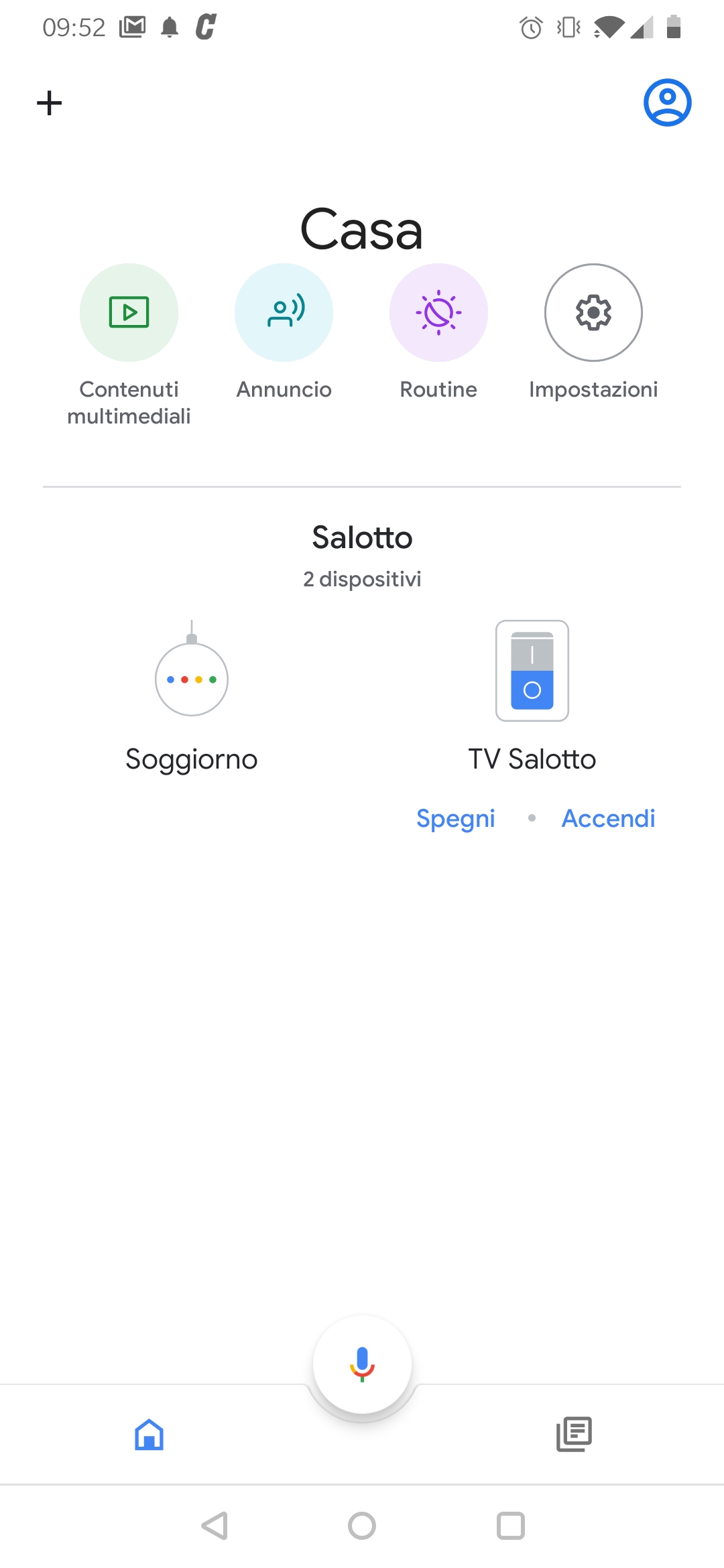 |
Installa e apri la app HOME di Google sul tuo smartphone o tablet, e configura una CASA seguendo le istruzioni. l suo interno potresti già acer configurato un dispositivo GOOGLE HOME, oppure una SMART TV, oppure ancora altri dispositivi compatibili (come in questo esempio) |
|
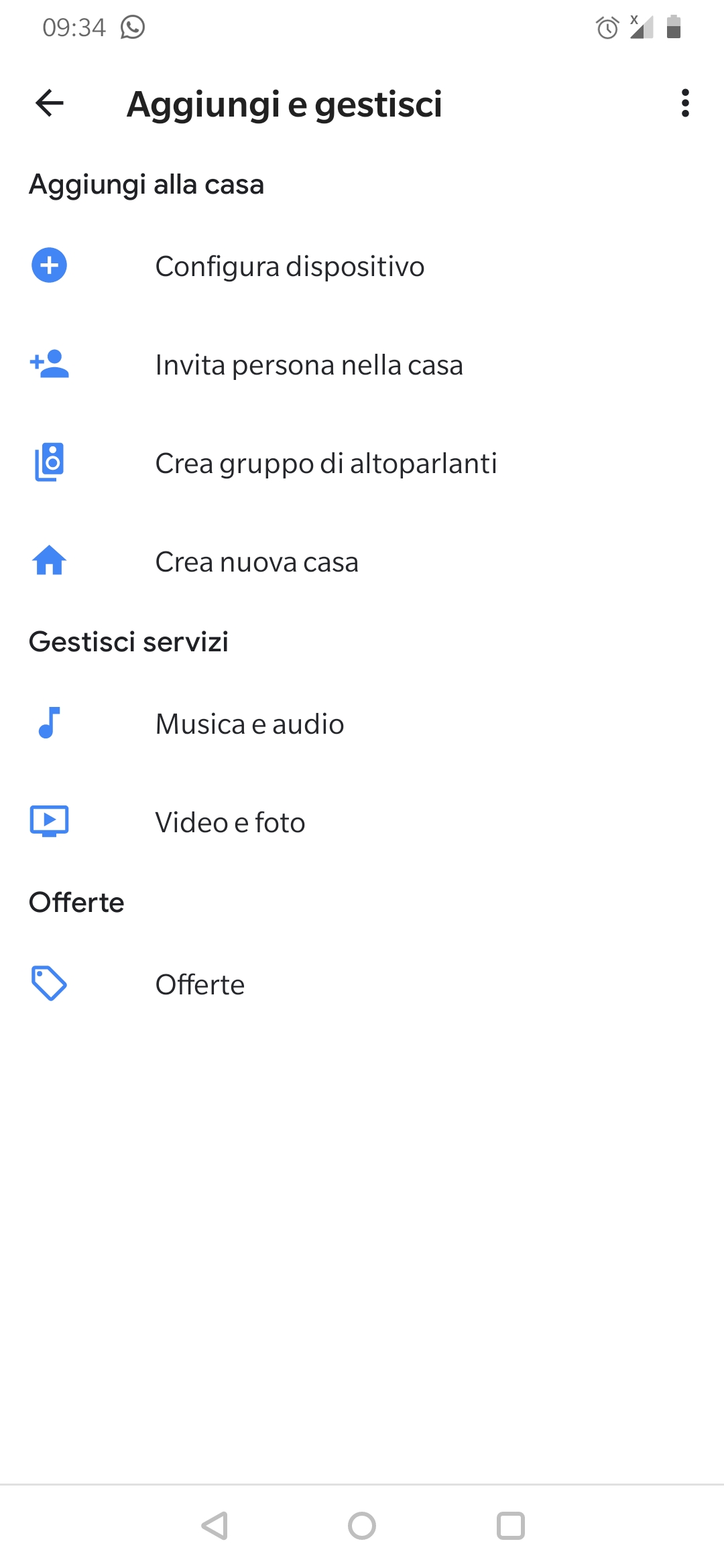 |
Premi il tasto + in alto a sinistra per aggiungere, e scegli CONFIGURA DISPOSITIVO |
|
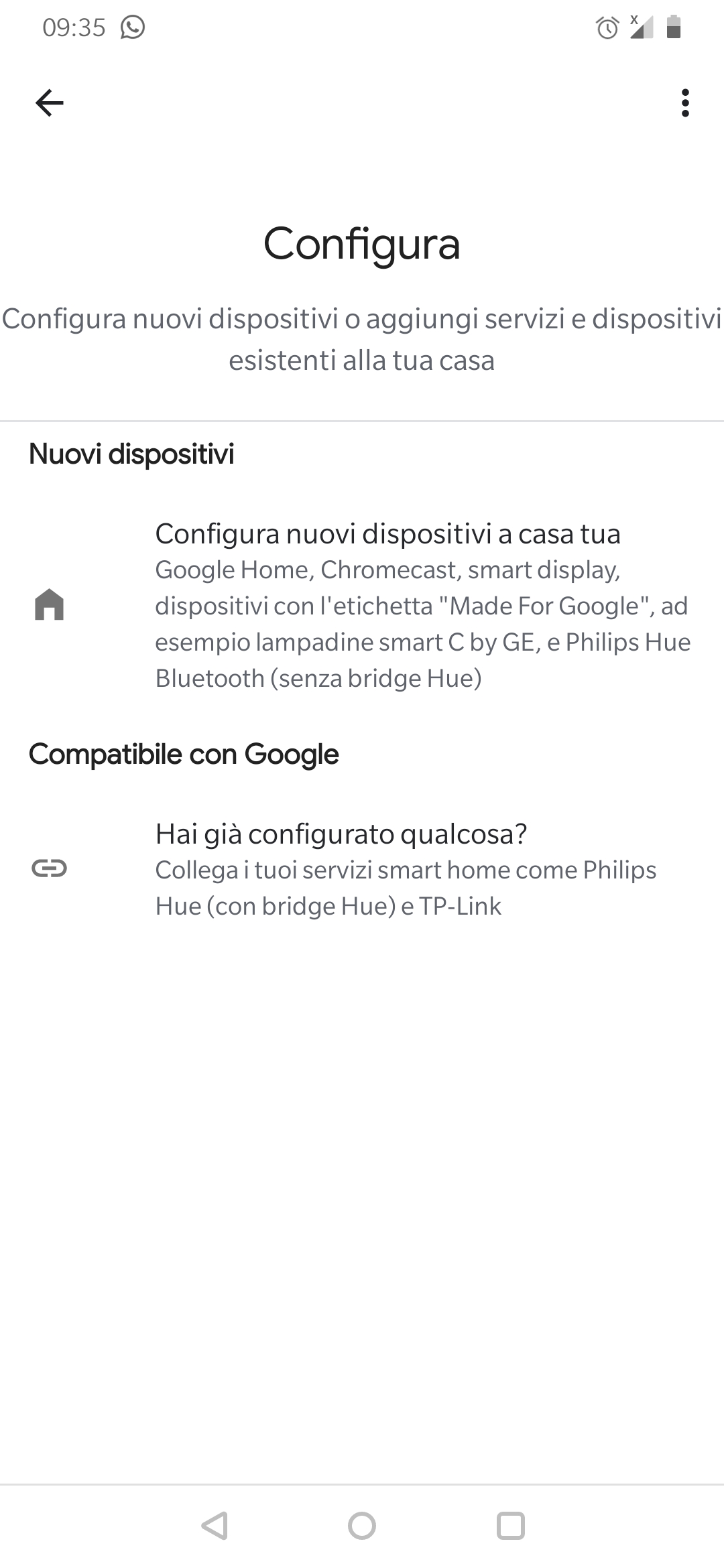 |
Scegli la seconda voce: "HAI GIA' CONFIGURATO QUALCOSA?"
|
|
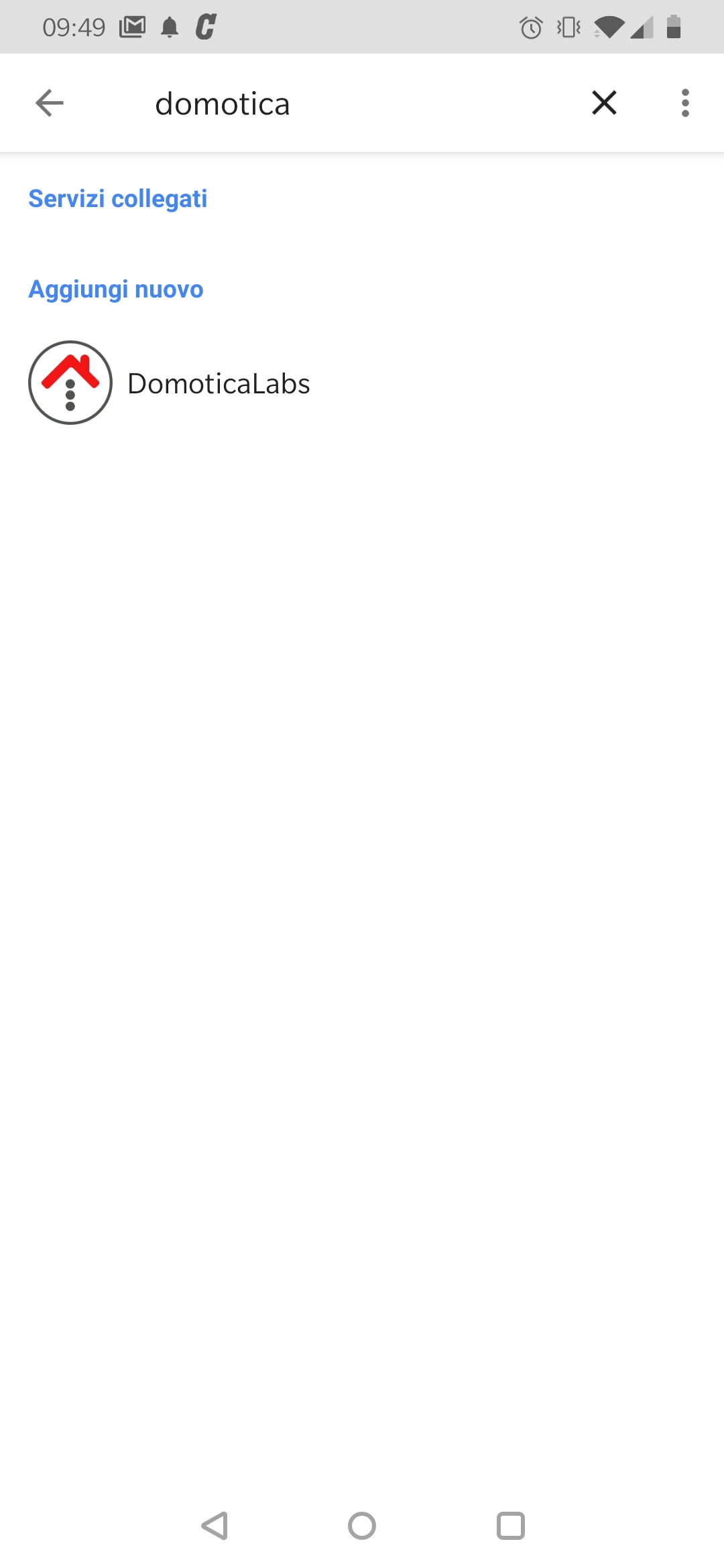 |
Ti viene proposta una lista di tutti i servizi compatibili. Utilizza il campo di ricerca in alto per cercare il servizio "DomoticaLabs" e selezionalo |
|
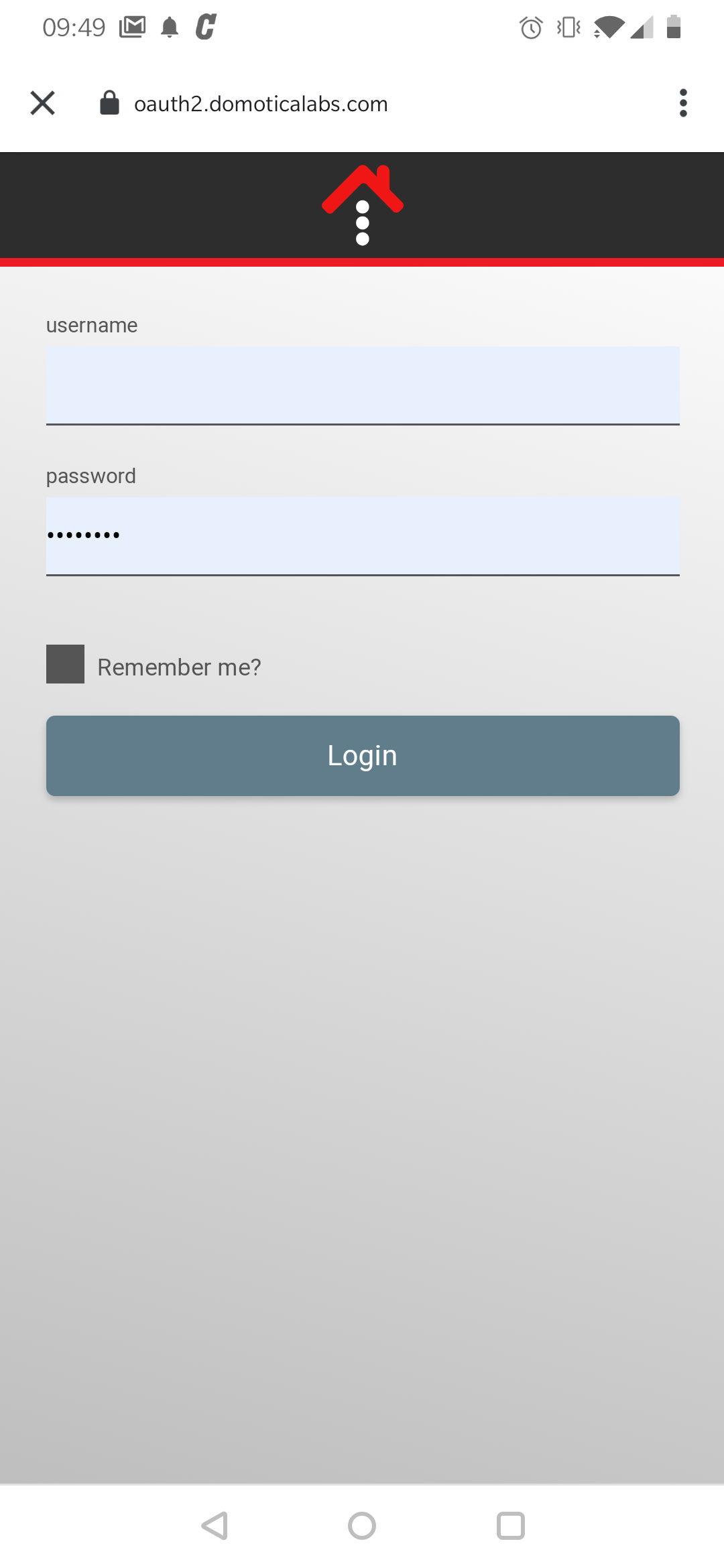 |
Ti viene chiesto di inserire le tue credenziali sul cloud Domotica Labs. Dopo averle digitate, attiva anche il contrassegno "Remember me?" e premi il pulsante LOGIN
|
|
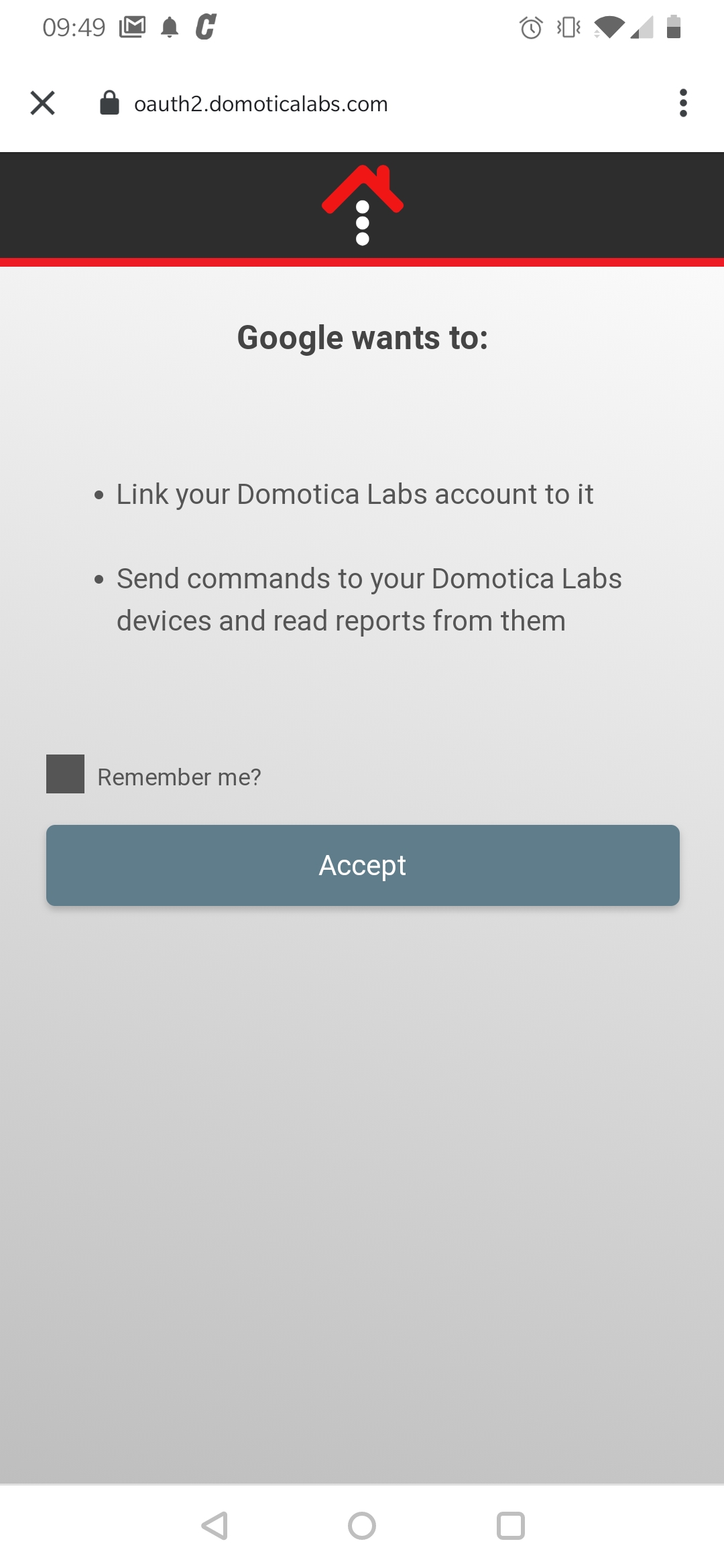 |
Abilita anche in questa seconda schermata il contrassegno "Remember me?", laddove si riepilogano i permessi che si sta per concedere a Google, e premi il pulsante ACCEPT
|
|
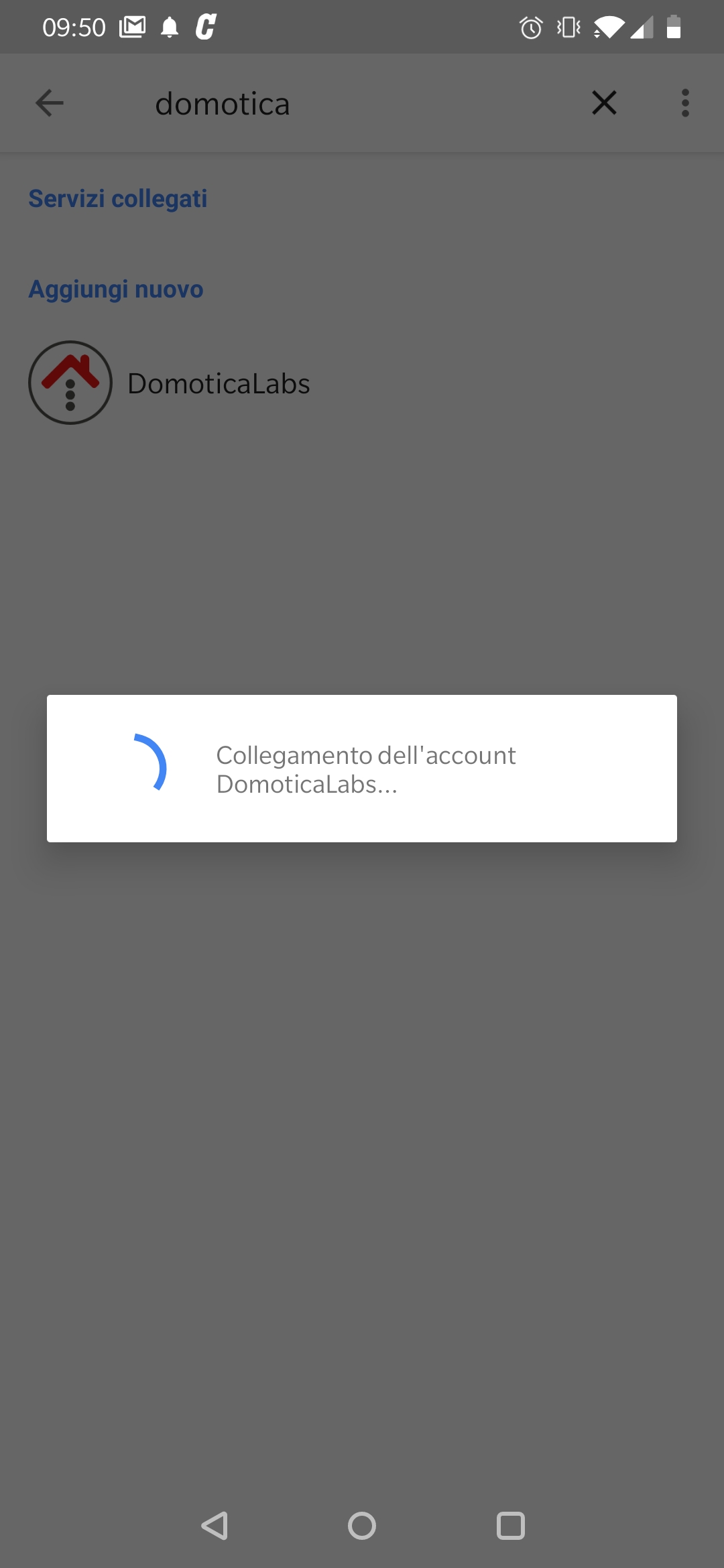 |
Attendi alcuni secondi affinché il collegamento tra i due account venga effettuato
|
|
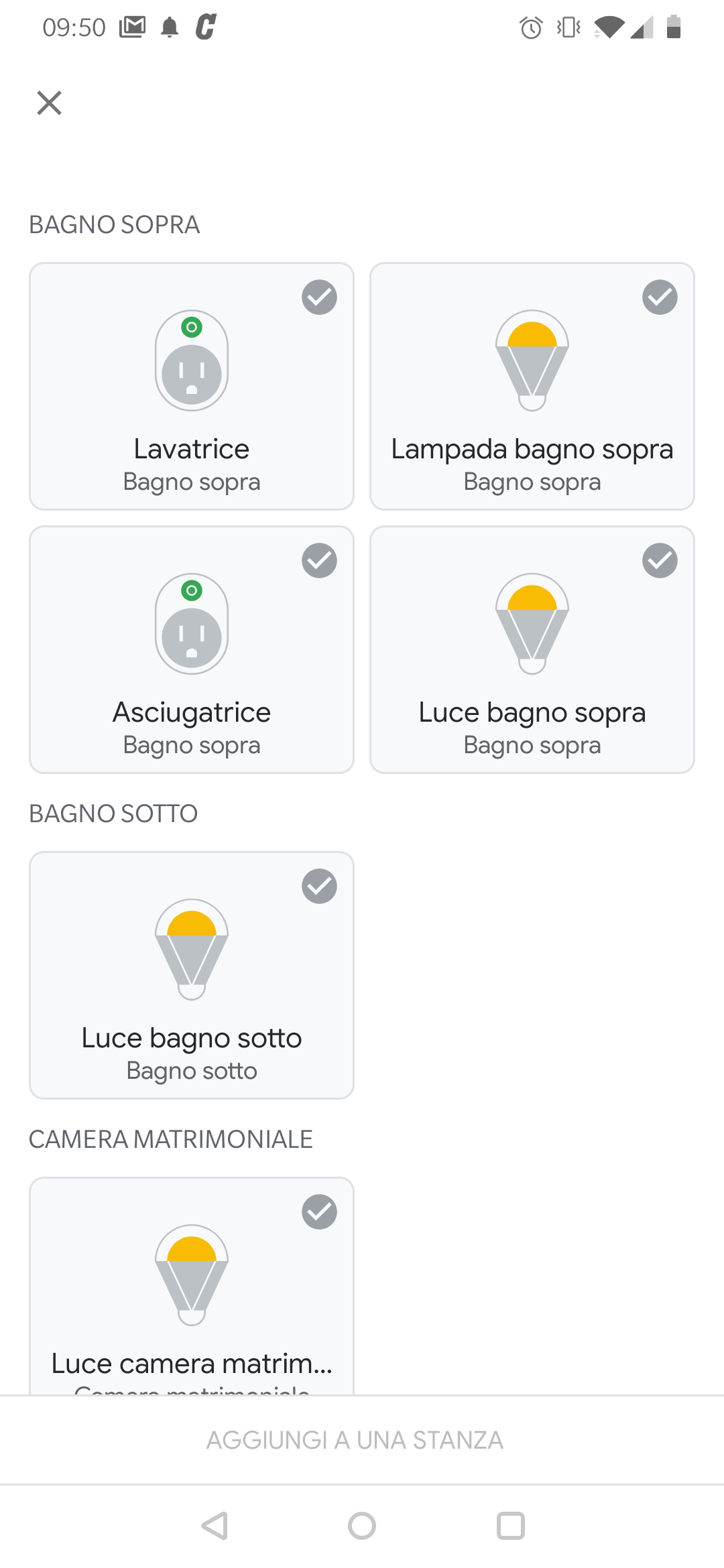 |
Al termine della procedura, ti viene proposto l'elenco dei tuoi accessori, indifferentemente che si tratti di dispositivi IOT ELEKTRA oppure oggetti configurati in IKON SERVER o PIKO. Per quanto riguarda gli oggetti di IKON SERVER e PIKO, se erano associati ad un ambiente nella supervisione, ti vengono già proposti raggruppati nello stesso modo. Viceversa, tutti gli altri sono classificati come "non assegnati" e, per una migliore esperienza di utilizzo, si consiglia di aggiungerli ad una stanza, utilizzando il pulsante in basso.
|
Se in precedenza avevi già associato Google al tuo account sul cloud Domotica Labs, i nuovi accessori ti vengono proposti automaticamente. Puoi velocizzare la ricerca automatica di Google ripetendo questa procedura, e premendo sull'opzione "ricollega account" sul servizio DomoticaLabs.
UTILIZZO DEI DISPOSITIVI
Al termine della procedura, trovi i tuoi dispositivi disponibili nella schermata principale di HOME, suddivisi nelle stanze scelte durante la procedura precedente, e classificati in base alla loro tipologia.
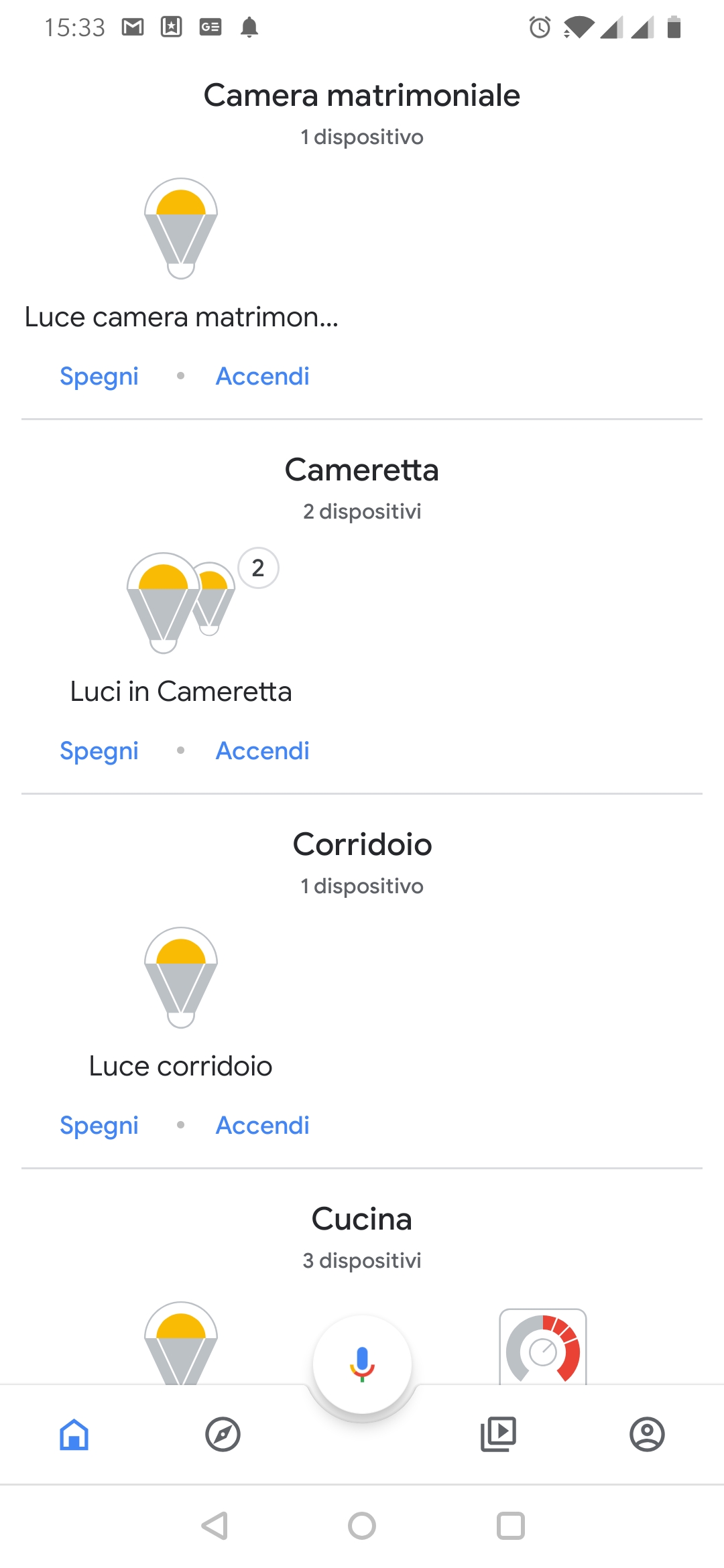 |
Scorri la lista degli ambienti e premi sugli accessori presenti per comandarli. Puoi anche usare le scorciatoie in basso per mandare un comando diretto, senza aprire il loro dettaglio. |
|
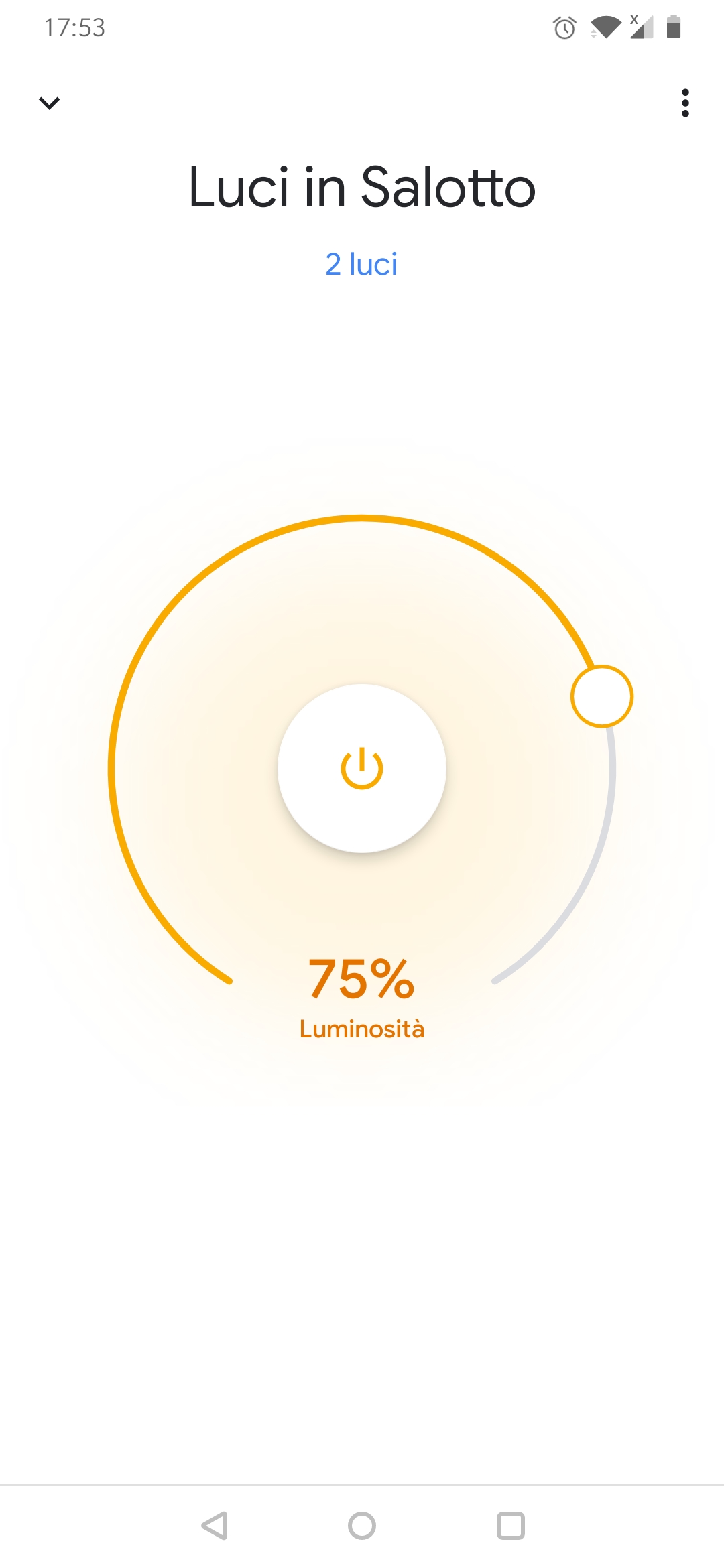 |
Puoi anche comandare simultaneamente più di un accessorio nella stessa stanza, premendo sul raggruppamento che ti viene proposto, e poi regolando le loro impostazioni. |
|
 |
In alternativa, nella parte iniziale della schermata principale, scegli la tipologia di accessori da controllare (es: luci) e comandale direttamente nella lista che ti viene proposta, come in questo esempio.
|
...